当我们录制或下载视频时,有时候会发现视频中包含了一些我们并不需要的部分,比如多余的边缘、字幕区或者是不希望被展示的信息。这时候就需要用到视频裁剪功能来移除这些不需要的区域。

格式工厂(Format Factory)是一款功能强大的多媒体文件转换软件,它同样也提供了视频画面裁剪的功能。下面是一篇详细的教程,简鹿办公教您如何使用格式工厂裁剪视频画面。
开始裁剪视频
1、打开格式工厂软件
双击桌面图标或从开始菜单启动格式工厂。在软件主界面上方,选择“视频”标签页下的目标视频格式(例如MP4、AVI等),然后在下方找到并点击“选项”按钮,在弹出的菜单中选择“画面裁剪”。
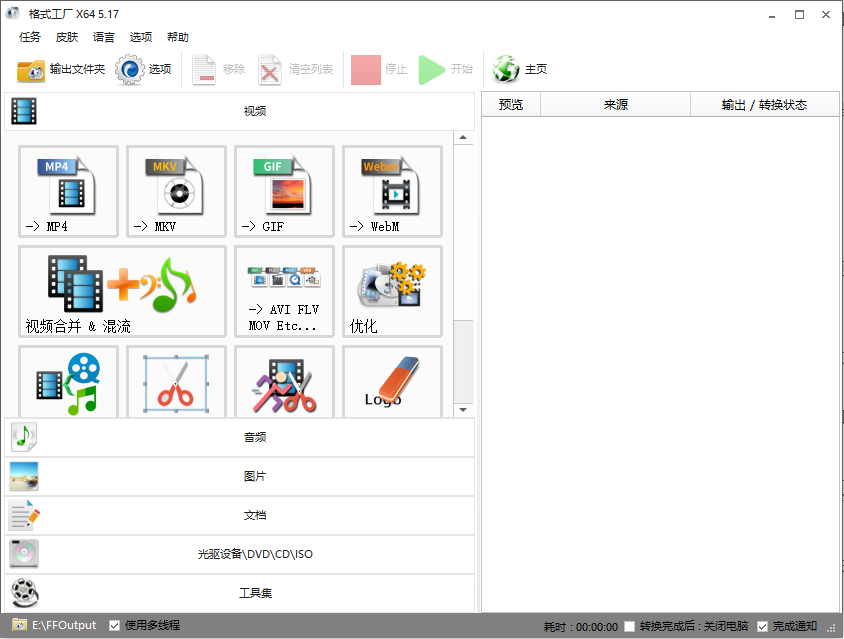
2、选择要裁剪的视频文件
此时会打开一个新的窗口让你选择想要裁剪的视频,选择后将显示视频的预览画面。
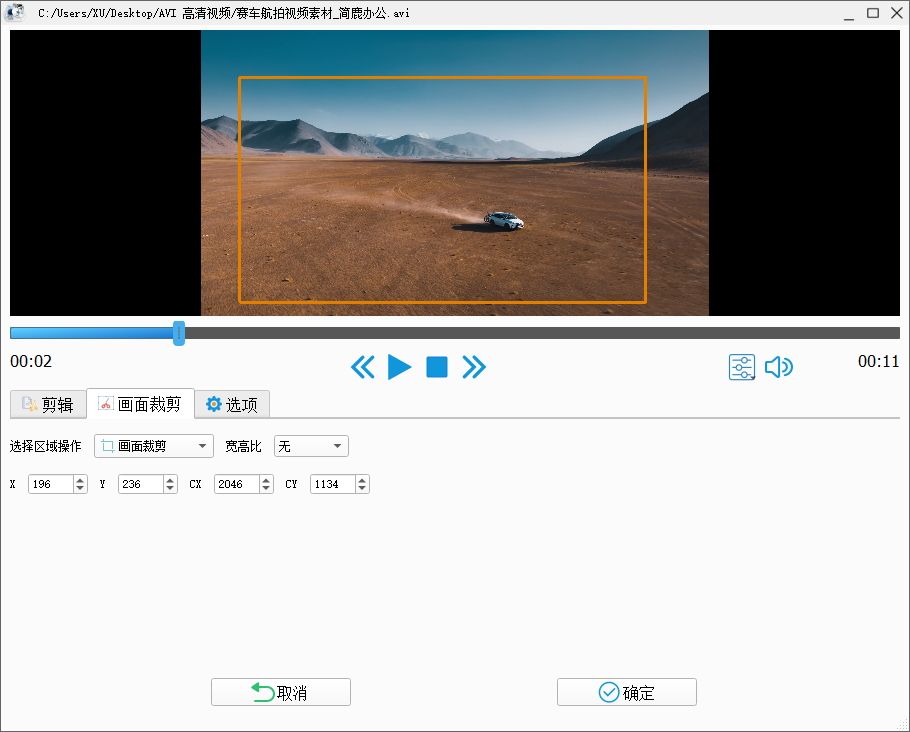
在画面裁剪预览窗口中,您可以直接用鼠标在预览画面上拖拽来绘制您想要保留的区域,或者在下方的输入框里通过输入XY坐标来确定裁剪框的左上角位置,CX和CY分别代表裁剪框的宽度和高度。
绘制或输入完坐标后,点击“确定”保存裁剪设置。
3、开始裁剪视频
返回格式工厂主界面,点击上方的“开始”按钮,软件将开始处理并裁剪视频。处理完成后,裁剪好的视频将会保存在您指定的位置。
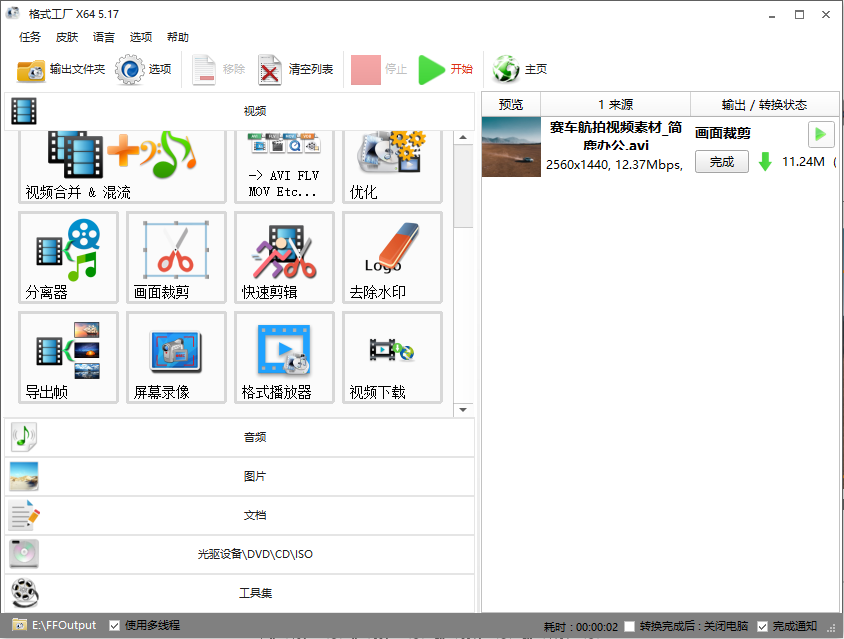
小贴士
预览视频:在裁剪之前,建议先播放视频预览一下,确保裁剪框的位置正确。
输出路径:注意检查输出文件的保存路径,确保有足够空间存放裁剪后的视频文件。
通过以上步骤,您可以使用格式工厂轻松地裁剪掉视频中不想要的区域,让您的视频更加精致美观。希望这篇教程对您有所帮助!






















 3294
3294

 被折叠的 条评论
为什么被折叠?
被折叠的 条评论
为什么被折叠?








